Содержание
- 1 Популярные программы для удалённого доступа к компьютеру
- 2 Teamviewer
- 3 AnyDesk
- 4 Ammyy Admin
- 5 AeroAdmin
- 6 Radmin
- 7 UltraVnc, TightVnc
- 8 mRemoteNG
- 9 Rms или Remote Utilities
- 10 RemotePC
- 11 Splashtop
- 12 Supremo Remote Desktop
- 13 RDP протокол удаленного рабочего стола Windows
- 14 Microsoft Remote Assistance
- 15 Приложение удаленный рабочий стол для браузера Google Chrome
- 16 Заключение
Вы сможете сами все сделать, не тратя время на объяснения по телефону. Программы для удаленного доступа к компьютеру часто еще используют для удаленной работы. Когда вы из дома можете подключиться к офисному ПК, из офиса вы можете без труда зайти на компьютер, находящийся дома или вести администрирование целого парка компьютеров, например, большой компании.
Существует достаточно много программ, позволяющих подключаться удаленно к ПК, есть как платные, так и бесплатные утилиты, отличающиеся друг от друга своими возможностями и предназначением. Поэтому, мы с вами рассмотрим самые популярные из программ, а вы в свою очередь выберите подходящую себе.
Содержание
AeroAdmin, получи удаленный доступ к компьютеру
AeroAdmin — программа удаленного доступа к компьютеру через интернет и в локальной сети. Для начала работы не требуется установка и настройка. Размер .exe файла примерно 2МБ. AeroAdmin готов к подключению непосредственно после скачивания и запуска. Это идеальный инструмент для спонтанной технической поддержки, т.к. требуется минимум шагов для установления первого подключения.
Чтобы подключиться к удаленному ПК необходимо скачать и запустить AeroAdmin на ПК админа и удаленного клиента. На каждой из сторон будет сгенерирован уникальный номер ID. Далее администратор подключается к удаленному клиенту, используя его ID. Клиент принимает подключение (как телефонный звонок), и администратор получает контроль над компьютером.
Есть возможность установить подключения по паролю, что удобно для управления компьютерами без присутствия человека на удаленном компьютере.
Плюсы программы:
- Бесплатную версию можно использовать в личных и коммерческих целях
-
- Можно безопасно передавать файлы
- Обходит Firewall и NAT
- Доступна встроенная система SOS сообщений для службы поддержки
- Есть неконтролируемый доступ
- Возможна удаленная перезагрузка Windows (в том числе в безопасном режиме)
- AES + RSA шифрование
- Двух-факторная аутентификация
- Неограниченные параллельные сессии
- Можно создать собственный брендированный файл с предустановленными правами
Минусы программы:
- Нет текстового чата
- Поддержка только Windows OS (возможен запуск под MacOS и Linux под WINE)
Программы для удаленного доступа к компьютеру – TeamViewer
TeamViewer – является наверное одной из самых популярных программ для удаленного доступа к компьютеру через интернет. Данной программой пользуется огромное количество людей, которые успели оценить её возможности по достоинству. Для того, чтобы начать пользоваться TeamViewer нужно её скачать и установить, а можно и просто скачать специальную версию и запустить. Установка в данном случае не требуется. Чтобы подключиться к удаленному компьютеру вам будет необходим специальный код, который называется «ID партнера», а также пароль. Все эти данные должен вам сказать владелец удаленного компьютера посмотрев их в главном окне программы.
Обратите внимание! Программа TeamViewer должна быть установлена на обоих компьютерах. Плюсы программы:
Программа предоставляет пользователю несколько режимов работы: удаленное управление, скачивание и загрузка файлов, общение посредством чата, демонстрация рабочего стола своего компьютера, круглосуточный доступ к компьютеру. Программа имеет поддержку всех популярных платформ, поэтому вы сможете управлять компьютером даже со смартфона. Программа имеет хорошую скорость работы, а также кучу настроек.
Минусы программы:
Наверное, самый большой недостаток для многих пользователей – программа бесплатная только для некоммерческого использования. Из-за этого, если вы не купите полную версию, то при длительном использовании более пяти минут программа будет разрывать соединение и блокировать дальнейшие подключения на некоторое время. Стоимость полной версии программы достаточно высока. Соответственно, если вы собираетесь пользоваться программой не часто, то она вам подойдет идеально. Если же хотите администрировать целый парк компьютеров, то придется заплатить кругленькую сумму.
Скачать программу с официального сайта — www.teamviewer.com/ru
Удаленный доступ с Ammyy admin
Ammyy admin – упрощённый аналог TeamViewer. Программа имеет только самые основные функции: удаленное управление, просмотр удаленного экрана, передачу файлов и чат. Для того, чтобы работать с данной программой вам не нужно её устанавливать. Достаточно будет запустить. Подключение происходит так же по уникальному ID коду и паролю.
Плюсы программы:
Программа достаточно легка и проста в управлении. Ammyy admin не требует установки, но при этом выполняет все необходимые функции. Умеет работать как в локальной сети, так и в сети интернет. Подойдет для новичков.
Минусы программы:
Разработчики предоставили возможность пользоваться программой бесплатно только для некоммерческого использования. При работе в программе более 15 часов сеанс будет заблокирован. Соответственно, если вы захотите администрировать даже небольшой офис вам придется заплатить, а также могут возникнуть некоторые сложности из-за небольшой функциональности программы.
Программы для удаленного доступа к компьютеру Ammyy admin идеально подойдет для домашнего использования, для подключения к компьютеру родственников или друзей.
Скачать программу с официального сайта — www.ammyy.com/ru/
Удаленное администрирование при помощи Radmin
Radmin – достаточно старая программа для удаленного доступа к компьютеру. Она больше всего подходит для системного администрирования парка компьютеров в одной сети, так как подключение к компьютерам происходит при помощи IP адресов. Программа состоит из двух утилит: Radmin Viewer и Radmin Host. Хост устанавливается на все компьютеры, к которым вы хотите подключиться. Пользователю будет достаточно назвать вам IP адрес ПК. Вы же для подключения будете использовать Radmin Viewer. Программа платная, но для ознакомления с возможностями предоставляет 30-дневный тестовый период.
Плюсы программы:
Программа имеет отличную скорость работы, позволяет безопасно подключаться к удаленному компьютеру. Позволяет подключаться к BIOS удаленного компьютера, благодаря технологии Intel AMT. Имеет все необходимые режимы работы: управление, передача файлов, чат и т.д.
Минусы программы:
Программа умеет работать только по IP адресам. Соответственно подключиться по ID у вас не получится. Программа платная и мало подойдет для домашнего использования. Так как её уклон больше сделан на удаленное администрирование.
Radmin является хорошим решением для системных администраторов. С его помощью можно управлять удаленными компьютерами и серверами находящимися в одной сети. Для работы при помощи сети интернет необходимо настраивать VPN сеть.
Скачать программу с официального сайта — www.radmin.ru
Remote Manipulator System полный доступ к удаленному ПК.
RMS (Remote Manipulator System) – еще одна отличная программа для удаленного администрирования компьютеров. По функционалу она напоминает Radmin, но имеет более богатый функционал. Работа программы для удаленного доступа к компьютеру реализуется при помощи двух утилит RMS- Viewer, данный модуль ставится на компьютер администратора и RMS-Host, ставится на все компьютеры пользователей и сервера. Подключение к компьютерам пользователей возможно, как по IP адресам, так и по «ID коду».
Программа имеет широкий функционал:
- Возможность удаленного управления;
- Возможность удаленного наблюдения;
- Возможность передачи файлов;
- Удаленный диспетчер задач;
- Удаленный диспетчер устройств;
- Удаленный реестр;
- Чат;
- Возможность подключения по RDP;
- Управление питанием удаленного ПК и куча других функций.
Плюсы программы:
Самый главный плюс Remote Manipulator System это возможность полного управления удаленным компьютером. При этом пользователю достаточно будет сообщить IP адрес своего компьютера, чтобы администратор мог к нему подключиться.
Минусы программы:
Программа платная, для ознакомления с возможностями вам будет предоставлено 30 дней пробного периода.
Идеальное решение для администрирования большого парка ПК. Программа позволяет получить полное управление удаленным компьютером, при этом скорость работы на высоте.
Скачать программу с официального сайта — rmansys.ru
Supremo удаленный доступ к компьютеру через интернет.
Еще одна легкая программа для удаленного доступа к компьютеру – Supremo. Программа использует 256 битный протокол шифрования для обмена данными. Утилита чем-то схожа с Ammyy Admin. Она имеет минимальный набор функций, но свою работу выполняет отлично. Для того, чтобы выполнить удаленное подключение, пользователю необходимо назвать «ID» и пароль.
Плюсы программы:
Достаточно легкая программа, которая подойдет для домашнего использования. Может использоваться как для не коммерческого использования – бесплатно, так и в целях поддержки офиса, но тогда придется заплатить. Правда цена достаточно демократична и равна примерно сто евро в год.
Минусы программы:
Каких-то явных недостатков данной программы для удаленного доступа к компьютеру не выявлено. Основное – это небольшой функционал программы. Хорошо подойдет для использования новичкам.
Скачать программу с официального сайта — www.supremocontrol.com
UltraVNC Viewer бесплатное управление компьютером.
UltraVNC Viewer — еще одна бесплатная программа для удаленного доступа, которая позволяет подключаться к любому произвольному порту VNC. Это дает программе возможность работать не только с устройствами Windows. Для того, чтобы задать порт, после того, как укажите IP адрес через двоеточие пишется номер порта (например, 10.25.44.50:9201). UltraVNC обладает всеми стандартными функциями, которыми наделены программы для удаленного доступа. Есть возможность обмена файлами, имеется поддержка доменной авторизации, чат, поддержка нескольких экранов, безопасный обмен данными и так далее.
Плюсы программы:
С запуском программы справится любой пользователь, необходимо лишь иметь маленький дистрибутив. Установка не требуется. Программа прекрасно подойдет как для домашнего использования, так и для управления парком компьютеров.
Минусов у UltraVNC Viewer не обнаружено.
Скачать программу с официального сайта — www.uvnc.com
Подведем итоги.
Сегодня мы рассмотрели программы для удаленного управления компьютером. Я привел краткий обзор самых популярных программ. Данный список можно дополнить еще десятком утилит, но они не пользуются такой популярностью. Теперь вы без труда сможете подобрать понравившуюся программу и использовать её для удаленного подключения к компьютерам друзей, родственников и коллег по работе.
Чтобы осуществлять управление рабочим столом персонального компьютера дистанционно, настраивать операционную систему, а также обмениваться файлами, существуют специальные программы для удалённого доступа к компьютеру. Соединяться с ПК можно по интернету или по локальной сети, что особенно актуально для компаний. Все существующие программы, предназначенные для дистанционного администрирования, можно отнести к одной из 2 категорий: сервисам, работающим только в системе Windows, и программным решениям со своими приложениями (так называемым кроссплатформенным приложениям).
Популярные программы для удалённого доступа к компьютеру
Итак, представляем вам обзор программ, обеспечивающих дистанционный доступ к персональным компьютерам по сети.
Таблица: сравнение софта для удалённого подключения к ПК
| Место | Названия программы | Число подключений(бесплатная версия) | Доступ к файлам | Доступ со смартфона | Русификация |
| 10. | AnyDesk | 1 | Да | Нет | Да |
| 9. | Supremo Remote Desktop | 1 | Да | Нет | Да |
| 8. | Comodo Unite | Не лимитировано | Да | Нет | Нет |
| 7. | AeroAdmin | 1 | Да | Нет | Да |
| 6. | Radmin | Только Trial | Да | Нет | Да |
| 5. | RemotePC | 1 | Нет | Да | Нет |
| 4. | Ammyy Admin | 1 | Да | Да | Да |
| 3. | Splashtop | 1 | Да | Да | Да |
| 2. | UltraVnc | Не лимитировано | Да | Да | Нет |
| 1. | TeamViewer | 1 | Да | Да | Да |
AnyDesk
После запуска AnyDesk самое первое, на что мы сразу обращаем внимание — это оригинальный интерфейс, а главное — он полностью русифицирован. Эта утилита отличается тем, что имеет собственный способ передачи картинки. Она передаёт только меняющуюся часть изображения, а не полностью всю картинку. Благодаря этому даже на низкой скорости обеспечивается очень чёткая передача изображения.
Для частных клиентов программа AnyDesk бесплатна, но, помимо возможности соединения двух персональных компьютеров, в ней нет дополнительных опций. Для обеспечения неконтролируемого удалённого доступа и блокировки мыши и клавиатуры нужно будет купить версию для корпоративных клиентов, минимальная цена которой составляет порядка 280 евро.
К безусловному преимуществу этой программы стоит отнести наличие уникального алгоритма передачи изображения.
К минусам этого приложения относятся:
- высокая цена расширенной версии;
- отсутствие инструментов для общения.
Supremo Remote Desktop
Ещё одним инструментом удалённого доступа является программа Supremo Remote Desktop.
Приложение имеет удобный и понятный файловый менеджер, причём соединение может осуществляться посредством прокси-сервера. Опция, предусматривающая установку соединений с несколькими персональными компьютерами, имеется лишь в платной версии программы, годовая стоимость которой составляет порядка 100 евро. Создатели приложения поспешили заявить, что скорость коннекта очень высокая, но тесты показали весьма средний результат (немногим меньше 30 секунд).
Если говорить о плюсах этой программы, то к их числу относятся:
- использование эффективного алгоритма шифрования;
- наличие файлового интегрированного менеджера.
Минусом является отсутствие чата.
Comodo Unite
Если вы хотите организовать приватную сеть, содержащую инструмент, позволяющий управлять десктопом дистанционно, то обратите своё внимание на многофункциональную утилиту Comodo Unite.
Она имеет широкий набор опций, среди которых встроенные текстовые и голосовые клиенты, доступ через веб-интерфейс, импорт перечня контактов из отдельных мессенджеров, функция, позволяющая дистанционно печатать информацию. Вы можете использовать приложение, чтобы играть в режиме многопользовательского доступа. Для частных клиентов функционал бесплатный.
Существенным минусом Comodo Unite является абсолютная несовместимость программы с Windows 10 и 8.
AeroAdmin
По скорости соединения можно выделить программу AeroAdmin. В процессе передачи изображения она сама проводит анализ пропускной способности, а затем выбирает картинку оптимального качества. Информация шифруется с использованием алгоритма AES+ RSA. Как во многих подобных приложениях, бесплатно распространяемая версия этой программы даёт возможность поддерживать соединение только с одним компьютером. Функция полного доступа, возможность работы со значительным количеством машин и прослеживания истории всех операций имеются в расширенном варианте приложения.
К плюсам программы относятся:
- высокоскоростное подключение;
- автоматический подбор качества картинки.
Минус — отсутствие инструментов для общения.
Radmin
Программа Radmin является продуктом российского разработчика, причём эта утилита для удалённого доступа ведёт свою историю с 90-х годов ХХ века. Приложение имеет довольно широкий набор инструментов — чаты (текстовые и голосовой), файловый менеджер, разнообразные режимы доступа. Кроме того, предусмотрена возможность принудительного выключения персонального компьютера, а также опция, обеспечивающая парольную защиту.
К минусу программы стоит отнести жёсткую лицензионную политику — бесплатных версий не предусмотрено, имеется лишь пробный период, продолжительность которого составляет один месяц. Цена лицензии определяется множеством факторов. Radmin, как правило, приобретают крупные компании, так что цена продукта оговаривается каждый раз индивидуально.
К очевидным плюсам программы можно отнести:
- применение самых современных методов защиты;
- широкую функциональность.
В следующей части обзора будут рассмотрены программы с мобильными клиентами. Они предоставляют возможность проводить администрирование посредством смартфона. Их часто используют на презентациях, чтобы удалённо знакомить слушателей с информацией.
RemotePC
На 5 месте нашей топовой десятки — программа RemotePC. Областью применения приложения является удалённое подключение к десктопу посредством мобильного телефона и веб-интерфейса. Кроме того, подключение возможно через прокси-сервер.
Стоит отметить, что в случае управления посредством смартфона отдельные сочетания клавиш могут не сработать, поэтому советуем использовать это приложение, чтобы решать несложные задачи.
Утилита способна поддерживать различные протоколы связи, к примеру, Bluetooth, интернет, WiFi. Бесплатная версия предусматривает сеанс исключительно через Bluetooth. Цена лицензии определяется числом учётных записей, при этом минимальная годовая стоимость составляет 50 долларов.
К числу преимуществ этой программы можно отнести:
- наличие единой консоли для управления всеми устройствами;
- возможность поддержки различных платформ.
Минус — трудности доступа к файловой системе.
Ammyy Admin
Четвёртую строчку нашего рейтинга занимает мощное приложение Ammyy Admin. Его функциональные возможности существенно выше многих альтернативных решений. Программа имеет удобный файловый менеджер, VoIP-чат, высокую скорость соединения, возможность выбора наиболее подходящей скорости подключения.
Пользоваться программой бесплатно можно, но только 15 часов в месяц, – впрочем, для многих пользователей этого будет вполне достаточно. Цена приобретения лицензии определяется числом рабочих мест (минимальная стоимость — 1,2 тыс. рублей).
Основной недостаток программы заключается в её небезопасности. Так что, не стоит рисковать — ограничьтесь её установкой только на виртуальном изолированном компьютере.
Splashtop
На третьем месте Splashtop — программа с широкими функциональными возможностями, способная работать с различными операционными системами. Её применение позволяет осуществлять оперативный обмен файлами. Самой утилитой скорость передачи данных не лимитируется. При работе на различных устройствах, имеющих разное разрешение дисплея, приложение самостоятельно «подгоняет» изображение под диагональ экрана. Весь трафик шифруется, а меню полностью русифицировано. Бесплатная версия программы работает исключительно через WiFi. Чтобы обмениваться данными через интернет, необходимо купить лицензию, годовая стоимость которой составляет порядка 17 долларов.
UltraVnc
На второй строчке рейтинга стоит довольно мощная программа UltraVnc с большим набором функций. Она позволяет дистанционно подключаться к рабочему столу, проводить настройку изображения, менять параметры трансляции, а также общаться в чате. Чтобы установить связь, необходимо ввести координаты удалённого компьютера: IP-адрес и пароль. Это не очень удобно, зато абсолютно безопасно.
Преимуществами этого приложения является то, что оно бесплатное и поддерживает множество дополнений. Минус в том, что первичную настройку провести довольно сложно.
TeamViewer
Пожалуй, наиболее популярной среди всех вышеперечисленных программ является TeamViewer, которая и занимает первое место в рейтинге. В этом приложении удачно сочетается функциональность и простота использования. Программа может работать с несколькими мониторами, даёт возможность оперативно делать скриншоты, а также задавать параметры соединения для каждого компьютера, кроме того, она имеет интегрированный чат. Вследствие абсолютной безопасности этой программы её используют многие крупнейшие компании, например, Philips и Microsoft. Стоимость лицензии определяется числом рабочих мест и начинается от 200 долларов.
Итак, теперь вы знаете, что все программы для удалённого доступа (кроме Radmin) способны бесплатно установить связь между двумя компьютерами, но некоторые приложения имеют уникальные «фишки». Так, AnyDesk будет интересна пользователям, которые ценят высокое качество картинки. Приложение UltraVnc непросто настроить, но его инструменты позволяют создать собственную внутреннюю сеть, а благодаря плагинам расширить возможности программы. Универсальным решением станет TeamViewer. Эта программа даёт возможность оперативно установить связь, надёжно зашифровать трафик, причём её отличает простота настройки.
Рейтинг основан на оценках специалистов-практиков, которые отлично знают все особенности, преимущества, а также недостатки наиболее популярных программ для удалённого доступа к компьютеру.
Программа для удаленного доступа к компьютеру позволяет воспользоваться устройством на расстоянии. Например, когда возникает необходимость в скачивании файлов с личного ПК, решении технических проблем близких. Специально установленная утилита открывает доступ к устройству: его настройкам, приложениям, данным.
На сегодня существует множество приложений для удаленного доступа к компьютеру через интернет. В нашем обзоре мы познакомимся с самыми востребованными из них.
Содержание
Teamviewer
Официальный сайт
Одна из лучших программ для управления компьютером на расстоянии. Утилита легко устанавливается и используется. При этом программа не требует изменения настроек брандмауэра, маршрутизатора. Teamviewer отличается от других софтов для «дальнего» администрирования широким функционалом:
- безопасный доступ к автономно работающим устройствам;
- выход из спящего режима, перезапуск и скачивание приложений;
- гибкие возможности совместного использования файлов;
- печать на расстоянии;
- межплатформенный доступ и другие опции.
Плюсы программного обеспечения:
- Понятный интерфейс, в котором разберётся даже новичок или непродвинутый пользователь. Teamviewer просто запускается, при этом для доступа к компьютеру достаточно знать ID и пароль.
- Возможность скачать «мобильную» версию софта. Она используется без установки, но доступные функции ограничены. «Мобильная» версия удобна, когда нужно одноразово подключиться к устройству на расстоянии.
- Создание и сохранение настроек для каждого ПК, возможность дистанционно управлять компьютером со смартфона.
- Удалённый доступ к мобильному (для этого разработчики выпустили специальную версию).
Teamwier не лишён недостатков:
- Утилита бесплатна для некоммерческого использования. Если программа посчитает, что пользователь применяет приложение в целях коммерции, возникнут трудности с доступом к ПО.
- Администрирование нескольких компьютеров платное.
Программное обеспечение подходит для подключения к удалённому компьютеру. Она понравится новичкам, непродвинутым пользователям. Плюсов у утилиты больше, чем минусов. Поэтому Teamwier — лучшая программа удалённого доступа к компьютеру.
AnyDesk
Официальный сайт
AnyDesk — вторая по популярности программа для удалённого управления компьютером. ПО отличается простым, красочным интерфейсом, базовым набором функций в частной бесплатной версии. Как отмечают разработчики, особенности выпущенной утилиты в высокой скорости работы, маленьком объёме передаваемого трафика. Программа не требует отключения графики, уменьшения разрешения экрана.
Другие преимущества AnyDesk:
- базовый функционал, который нужен для работы с удалёнными устройствами;
- высокая скорость трансляции даже при нестабильном интернет-подключении;
- оригинальный интерфейс;
- сохранение подключенных устройств для быстрого доступа к ним;
- возможность одновременного управления несколькими удалёнными ПК;
- передача файлов двумя способами: копированием-вставкой, использованием специального менеджера.
Недостатки ПО:
- платный доступ к большинству функций: блокировка мыши и клавиатуры, запись удалённого сеанса и так далее;
- отсутствие чата для общения;
- высокая стоимость платной версии.
AnyDesk подходит для частного использования. Программа не перегружена функционалом, поэтому быстро подключается к удалённому устройству, делая дистанционное управление удобным.
Ammyy Admin
Официальный сайт
Программное обеспечение схоже с TeamViewer. Однако Ammyy Admin отличается более простым интерфейсом, ограниченным функционалом. Утилита бесплатная для некоммерческого использования (до 15 часов в месяц). Для безлимитного доступа к приложению нужно приобрести платную версию. Стоимость ниже, чем у TeamViewer, но и полезных функций в Ammyy Admin намного меньше.
Плюсы ПО:
- понятный интерфейс;
- высокая скорость подключения за счёт оптимизации трафика;
- базовый функционал: возможность управлять файлами, общаться в чате, дистанционно пользоваться устройствами;
- приемлемые цены на платные версии приложения;
- 15 часов работы в месяц в бесплатном тарифе (этого времени вполне достаточно при нечастом пользовании дополнением).
Минусы Ammyy Admin:
- ограниченный функционал, который не подходит для серьёзного администрирования;
- отсутствие мобильной версии;
- неудобное управление несколькими ПК;
- при долгом пользовании происходят обрывы соединения.
Ammyy Admin прост в установке, использовании. Программа работает на высокой скорости. Инструмент подходит для короткого по времени подключения. Например, чтобы помочь непродвинутому пользователю настроить компьютер. Утилита полезна и тем, кому нужен нечастый доступ к ПК.
AeroAdmin
AeroAdmin — одна из программ для доступа на расстоянии. Дополнение бесплатно для коммерческого и некоммерческого пользования с существенными ограничениями. К лимитам относится время (17 часов подключения к одному устройству в месяц), количество соединений (2), отсутствие функции передачи файлов. Для безграничного пользования дополнением нужно приобрести платную версию.
Преимущества AeroAdmin:
- множество функций, которые делают пользование дополнением удобным;
- возможность отправки сообщений SOS (немедленное подключение к службе поддержки);
- опция дистанционной перезагрузки компьютера;
- отсутствие установки (ПО достаточно загрузить и запустить);
- приемлемые цены платных тарифов.
Недостатки:
- производительность (долгая загрузка, обрывы соединения);
- ограниченный набор инструментов для общения.
AeroAdmin — ПО, которое предлагает широкий выбор функций за приемлемую цену. При этом бесплатный тариф также включает в себя базовые опции, нужные для дистанционного управления. Утилита подходит для постоянного пользования. Нечастое применение инструмента позволяет сэкономить на платном функционале.
Radmin
Официальный сайт
Программа отличается широчайшим функционалом, но у неё нет бесплатного тарифа. Для пользования Radmin придётся заплатить. Однако разработчики предлагают новичкам 30-дневный бесплатный период. Этим можно воспользоваться, когда не требуется постоянный доступ к удалённому устройству. Особенность Radmin в том, что оно было выпущено ещё в прошлом веке. Но до сих продолжает функционировать.
Достоинства Radmin:
- широкий функционал;
- редкие опции: защита от подбора паролей, принудительное завершение работы ПК, подключение к BIOS удалённого устройства;
- надёжность и безопасность;
- высокая скорость работы;
- возможность серьёзного администрирования.
Недостатки:
- отсутствие бесплатного тарифа;
- сложная установка и настройка (требуются специальные знания, навыки);
- мигание изображения при запуске приложения (на некоторых мониторах);
- использование IP-адрес клиента, что усложняет удалённое управление через интернет.
Полная версия Radmin позволяет провести серьёзное администрирование удалённого компьютера. Однако если инструмент нужен на короткое время, то подойдёт пробный период программного обеспечения.
UltraVnc, TightVnc
Официальный сайт: UltraVnc, TightVnc
Эти программы удалённого доступа к компьютеру схожи. Поэтому они взаимозаменяемы (вместо одного дополнения можно выбрать другое). Утилиты бесплатны для использования, отличаются широким меню настроек, функций, позволяют создать частную VPN-сеть. Но оба приложения открывают доступ к хосту по его IP-адресу, что неудобно. Чтобы исправить эту трудность, разработчики выпустили плагин, упрощающий вход в ПК.
Преимущества дополнений:
- огромное количество опций;
- совместимость с другими плагинами, дополнениями, которые упрощают пользование программными обеспечениями;
- бесплатный доступ.
Недостатки:
- сложная настройка, установка;
- непонятный интерфейс;
- отсутствие русской версии;
- приложения не защищены от утечек данных;
- ПО подходят только системным администраторам.
UltraVnc, TightVnc — лучшие бесплатные утилиты для доступа к устройствам на расстоянии. Однако рядовым пользователям, которым нужно подключиться к компьютеру кого-то из близких, знакомых и так далее обеспечения не подходят. Программы разработаны для системных администраторов.
mRemoteNG
MRemoteNG — менее известный менеджер удалённых подключений. Инструмент позволяет присоединиться к различным серверам, среди которых ssh, rdp, vnc, выстраивать древовидную схему вложений для дальнейшего доступа, сохранять учётные данные. Программное обеспечение сочетает в себе много функций. При этом не нуждается в установке плагинов, дополнений.
Плюсы mRemoteNG:
- запускается без установки;
- подключение к серверам из одного места;
- синхронизация через облачные хранилища файлов.
Недостатки:
- сложный интерфейс;
- отсутствие русской версии;
- неудобное переключение окон;
- временами нестабильное соединение;
- отсутствие пароля на запуск (опция важна, так как в приложении хранятся все данные).
MRemoteNG — программа, которая разработана для системных администраторов. Обычным пользователям ПК будет сложно в ней разобраться. Несмотря на большое количество недостатков, «юзьеры» рекомендуют утилиту, считая её удобной, функциональной.
Rms или Remote Utilities
Rms — одна из самых функциональных программ для доступа к устройствам на расстоянии. ПО можно использовать бесплатно в коммерческих и некоммерческих целях (разрешено управление несколькими компьютерами). Однако возможности инструмента несколько ограничены (не касается рядовых пользователей). Remote Utilities реализована в нескольких модулях: Host, Viewer, Agent, Remote Utilities Sever.
Преимущества дополнения:
- запись удалённого экрана;
- несколько режимов подключений;
- поддержка RDP через интернет;
- возможность воспользоваться утилитой без установки;
- встроенный чат, файлообменник;
- установка и развёртывание ПО на расстоянии;
- поддержка режима нескольких мониторов;
- мобильная версия.
Минусы:
- частичный перевод программного обеспечения;
- поддержка Windows 7, 8 10 (для других операционных систем приложение недоступно);
- сложность в использовании ПО.
Remote Utilities — бесплатная, многофункциональная утилита для доступа к компьютеру на расстоянии. Подойдёт как профессионалам, так и опытным пользователям. Новичкам же будет достаточно сложно в ней разобраться.
RemotePC
RemotePC — дополнение для дистанционного управления устройством через другой ПК. Утилита позволяет на расстоянии подключиться к компьютеру через телефон. Особенность ПО в том, что его можно использовать как пульт. RemotePC доступна бесплатна, но тариф сильно ограничен.
Плюсы:
- поддержка веб-интерфейса;
- наличие бесплатного тарифа;
- мобильная версия;
- доступ к разным протоколам связи;
- подключение через прокси.
Минусы:
- нет русского языка;
- нестабильность соединения при передаче файлов.
RemotePC — утилита с ограниченными бесплатными тарифами, отсутствием русской версии. Поэтому больше подходит для одноразового удалённого подключения.
Splashtop
Splashtop — утилита для дистанционного доступа к рабочему столу. Программное обеспечение безопасно для пользования, так как вся информация шифруется. Приложение поддерживает несколько ОС, доступна в бесплатном варианте. От других дополнений Splashtop отличается высокой производительностью, автоматическим подбором изображения под разрешение экрана.
Преимущества:
- русский язык;
- мобильная версия;
- Интегрированный файлообменник;
- скорость передачи данных не ограничена;
- автоматические настройки под параметры экрана;
- высокая скорость работы;
- достойный уровень безопасности.
Недостатки:
- бесплатная версия лимитирована (недоступно больше половины опций);
- отсутствие режима конференции.
Splashtop — одна из лучших программ для удалённого доступа к ПК. Однако придётся покупать платную версию утилиты, так как бесплатная сильно урезанная. В остальном приложение выгодно отличается от конкурентов. ПО гарантирует безопасность данных, работает на высокой скорости.
Supremo Remote Desktop
Supremo Remote Desktop — утилита для управления устройством на расстоянии. Отличается от других ПО защищённым алгоритмом подключения, наличием бесплатного тарифа для некоммерческого использования. Supremo Remote Desktop не требует установки дополнений, просто подключается к удалённому ПК.
Достоинства:
- бесплатный тариф для некоммерческого применения;
- возможность использовать утилиту без установки;
- русский интерфейс;
- встроенный чат, файлообменник;
- простое и удобное администрирование;
- поддержка прокси;
- безграничное количество подключений.
Недочёты:
- нет мобильной версии;
- медленная скорость соединения;
- нет мультимедийных опций.
Supremo Remote Desktop — программное обеспечение, с которым просто работать. Утилита доступна бесплатно, при этом подходит для серьёзного администрирования.
RDP протокол удаленного рабочего стола Windows
RDP (Remote Desktop Protocol) — проприетарный протокол Microsoft, который позволяет подключиться к удалённому устройству через сетевое соединение. Для этого пользователь запускает дополнение, а на другом ПК должен быть включён сервер ПО. Чтобы включить удалённый рабочий стол на Windows 10:
- Нажмите сочетание клавиш Win+r.
- Введите SystemPropertiesRemote, нажмите «ОК».
- В открывшимся окне разрешите дистанционные подключения (находится в самом низу вкладки «удалённый доступ»).
- Если нужно, добавьте пользователей, которые могут удалённо подключаться (администраторы автоматически получают доступ). Чтобы не ошибиться с именем, введите его и нажмите «проверить».
Команда SystemPropertiesRemote также запускается в командной строке.
RDP включается и через графический интерфейс. Для этого:
- Нажмите «Пуск», затем «Параметры».
- Зайдите во вкладку «Система», перейдите в раздел «Удалённый рабочий стол», передвиньте ползунок вправо.
- При необходимости выберите пользователей, которые могут удалённо подключиться к ПК.
- Подтвердите действия.
Дополнительно включаются настройки:
- оставлять компьютер включённым, когда он подключён к электросети;
- сделать ПК доступным в частных сетях для автоматического подключения с удалённого устройства.
Во вкладке «Дополнительные параметры» изменяются настройки протокола, свойства подключения. Если RDP кажется сложным инструментом, рекомендуется воспользоваться сторонними программами.
Microsoft Remote Assistance
Microsoft Remote Assistance ещё один встроенный инструмент Windows после RDP. Обе утилиты не требуют дополнений, но их сложно настроить обычному пользователю ПК. Программные обеспечения позволяют удалённо управлять устройством, совместно работать и общаться. Отличие RDP в блокировке сервера компьютера подключения, что делает невозможным его использование до конца сеанса. Однако RDP предоставляет доступ к MAC-устройствам, мобильным, позволяет копировать файлы.
Плюсы встроенных инструментов Windows:
- бесплатный доступ;
- отсутствие дополнительных версий (ничего не нужно устанавливать).
Минусы:
- Remote Assistance лишён широкого набора функций;
- RDP не безопасен, так как он перенаправляет порты, что упрощает хакерские атаки;
- настройка RDP сложна, требует специальных знаний в области IT.
Встроенные инструменты Windows сложны для рядовых пользователей. В них нет широкого функционала, высокого уровня безопасности. Поэтому большинство пользователей скачивают сторонние ресурсы для управления компьютером на расстоянии.
Приложение удаленный рабочий стол для браузера Google Chrome
Chrome Remote Destkop — лёгкий, безопасный способ для работы с рабочим столом на расстоянии. Работает без установки дополнений. Утилита бесплатна, но её функционал ограничен.
Достоинства:
- безопасность;
- быстрое подключение;
- бесплатность;
- совместимость с любыми устройствами, на которые можно установить Google Chrome;
- простая установка, удобное использование.
Недочёты:
- ограниченный функционал;
- установка Google Chrome (если пользуетесь другим браузером);
- нельзя обмениваться файлами;
- мало функций (для простых задач опций достаточно).
Chrome Remote Destkop — один из лучших интегрированных инструментов для дистанционного управления компьютером. Софт используется без установки, платных тарифов. При этом утилита легка, удобна в использовании. Однако для серьёзного администрирования придётся воспользоваться другим программным обеспечением, так как функционал расширения ограничен.
Заключение
Программ для подключения и управления устройствами удаленно — множество. Прежде чем выбрать одну утилиту просмотрите преимущества и недостатки ПО, выберите наиболее подходящий вариант. Если выбор кажется сложным, рекомендуется присмотреться к следующим софтам: TeamViewer, AnyDesk, Chrome Remote Destkop. По мнению пользователей, это лучшие утилиты для подключения к удалённому устройству среди других программ.
Используемые источники:
- https://strana-it.ru/programmy-dlya-udalennogo-dostupa-k-kompyuteru/
- https://dadaviz.ru/programma-dlya-udalennogo-dostupa-k-kompyuteru/
- https://smartadm.ru/programmy-dlya-udalennogo-dostupa-k-kompyuteru/

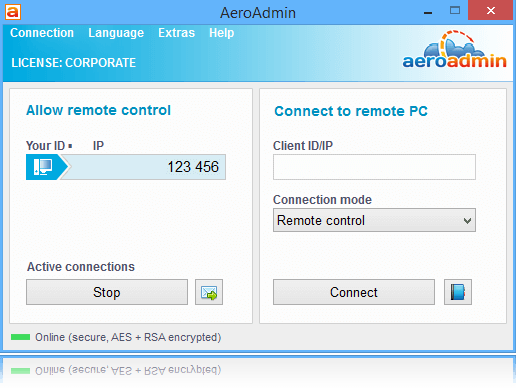
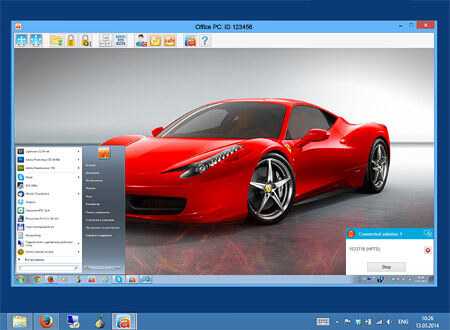
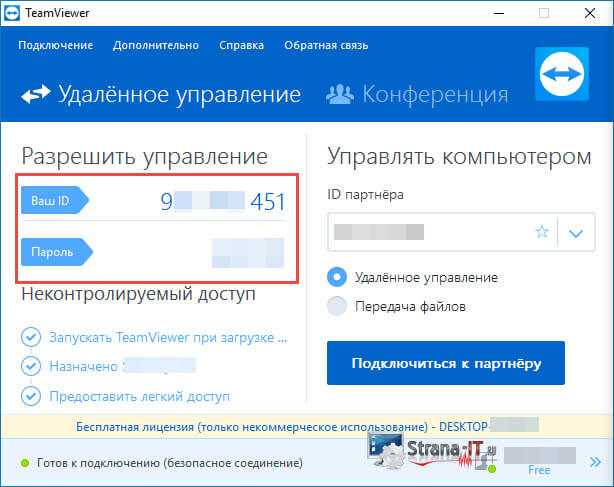
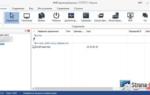 Удалённый доступ к компьютеру через интернет
Удалённый доступ к компьютеру через интернет
 Как получить доступ к роутеру из интернета?
Как получить доступ к роутеру из интернета?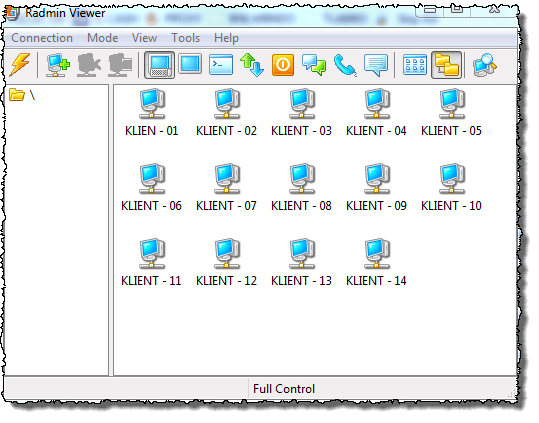
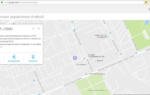 Удаленный Доступ к Телефону на Android — Как Управлять с Компьютера на Windows?
Удаленный Доступ к Телефону на Android — Как Управлять с Компьютера на Windows?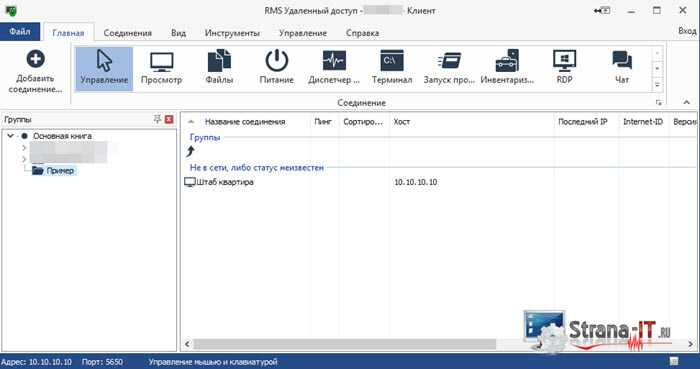
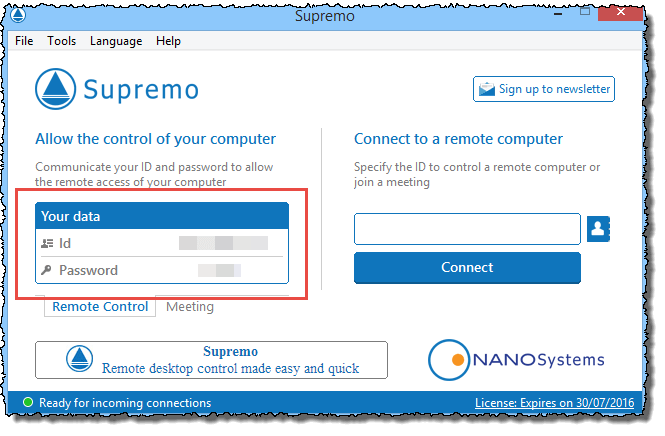
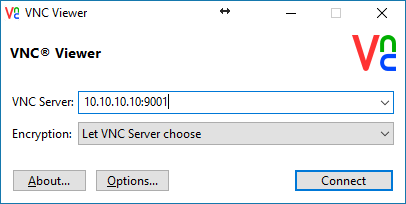

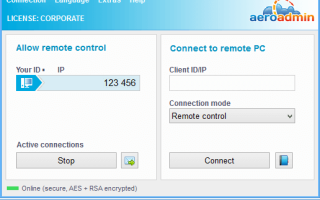
 Как на «Андроиде» увеличить скорость Интернета: три простых метода
Как на «Андроиде» увеличить скорость Интернета: три простых метода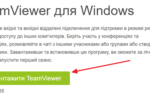 Управление компьютером с телефона Android: твой ПК на экране смартфона!
Управление компьютером с телефона Android: твой ПК на экране смартфона! Как подключить iPhone к компьютеру по USB и по Wi-Fi + Создание Wi-Fi сети для подключения айфона в Windows и Mac OS X
Как подключить iPhone к компьютеру по USB и по Wi-Fi + Создание Wi-Fi сети для подключения айфона в Windows и Mac OS X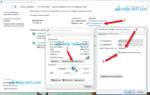 4 Простых способа как посмотреть пароль от вай-фай (Wi-Fi) на Windows 10: пошаговая инструкция
4 Простых способа как посмотреть пароль от вай-фай (Wi-Fi) на Windows 10: пошаговая инструкция